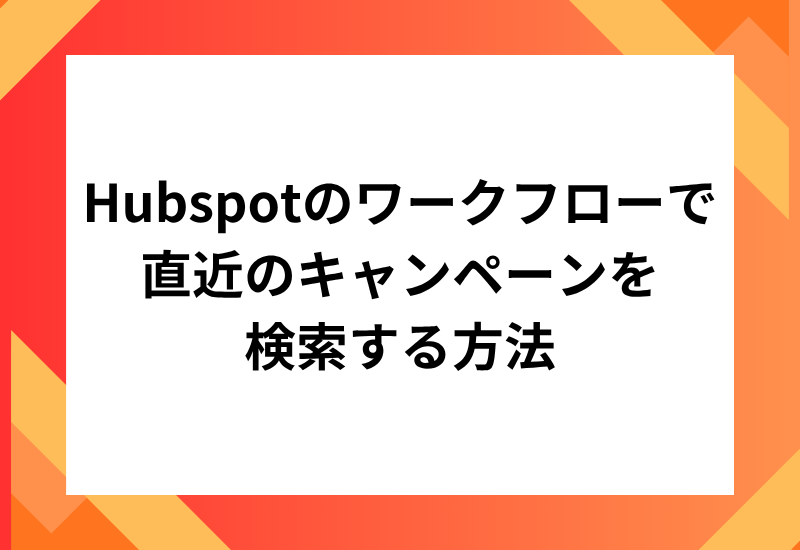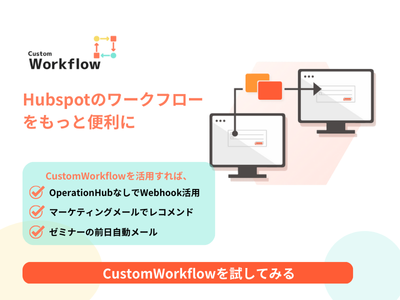1.hubspot の キャンペーンを使う上で直面する「元々できないこと」:3つの大きな死角
まず、HubSpotの標準機能における限界を明確にしましょう。多くのユーザーが「あれ?できるはずなのに…」と躓くポイントは、主に以下の3点です。特に、の キャンペーン を 作成する際に直面する課題として、作成手順の分かりづらさ、関連付けの難しさ、管理の手間が挙げられます。
① 自動登録機能は「Webアクション」に偏っている
HubSpotには、コンタクトをキャンペーンに自動的に関連付ける機能があります。これは便利ですが、対象となるのは「フォーム送信」や「マーケティングEメールのクリック」といったWeb上のアクションが中心です。加えて、アセットを追加したり、さまざまなアセットをキャンペーンに関連付ける場合には、手動での作業や注意が必要です。展示会での名刺交換や、セミナー参加者リストのインポートといった「オフライン活動」や「手動でのリスト登録」においては、この自動関連付け機能が十分に機能しないケースが多く、手動での紐付け作業が発生しがちです。さらに、キャンペーンに関連付けるアセットやコンテンツが増えると、その管理が煩雑になる点にも注意が必要です。
② コンタクト画面からキャンペーン履歴が見えない
これは営業担当者にとって最大のストレスかもしれません。コンタクトレコード(個人の管理画面)を見ても、「この人がどのマーケティングキャンペーンに参加しているか」を表示するセクションが存在しません。 リストやワークフローの所属履歴は見れますが、「キャンペーン」という切り口での履歴は、コンタクト画面上ではブラックボックス化されているのです。
③ レポートの値はワークフローで使えない
「クロスオブジェクトレポート(コンタクト×キャンペーン)」を作成すれば、誰がどのキャンペーンに参加したかをグラフで可視化することは可能です。 しかし、レポートで見えているその値を、ワークフロー(自動化)のトリガーやアクションとして利用することはできません。 「レポートで『キャンペーンA』への参加が確認できたから、自動でメールを送る」といった、データに基づいたアクションへの橋渡しが、標準機能では分断されているのです。
2. なぜ利用者は「直近登録されたキャンペーンを検索したい」と思うのか?
これらの「できないこと」を踏まえると、なぜ「直近のキャンペーンを検索・取得する」機能が切実に求められているのかが見えてきます。
理由①:オフライン・オンライン問わず「ラストタッチ」を記録したい
前述の通り、フォーム経由(Web)だけでなく、展示会(オフライン)やリストインポート経由であっても、「直近で接触した施策は何か」を統一されたルールで記録する必要があります。 ワークフロー内でキャンペーンを検索できれば、流入経路に関わらず「最後に紐付いたキャンペーン名」をコンタクトプロパティに書き込むことができ、データの正規化が可能になります。
理由②:営業担当に「コンタクト画面」で文脈を伝えたい
コンタクト画面にキャンペーン履歴を表示する標準機能がないなら、カスタムプロパティを作ってそこに値を入れればいいという発想です。 「直近のキャンペーン名」というテキスト形式のプロパティを用意し、ワークフローで自動的に値をコピーしておけば、営業担当はコンタクト画面を開くだけで「ああ、この人は先週の『秋のAIセミナー』に参加した人だな」と一瞬で理解できます。
理由③:汎用的な自動化で運用工数を削減したい
キャンペーンA、B、C...それぞれに個別のワークフローを作るのは非効率です。 もし「直近のキャンペーン名」が変数として動的に取得できれば、たった一つのワークフローで、 「{{直近のキャンペーン名}} へのご参加ありがとうございます」 というパーソナライズされたメールを送信できます。
3. 具体的な利用用途(Use Case)
今回ご紹介する「キャンペーン検索アクション」を活用することで、どのような業務改善が可能になるのか、具体的なユースケースを3つ紹介します。
3.2 キャンペーンごとのメールやワークフローの自動切り替え
キャンペーンが増えるたびにメールやワークフローを新規作成する手間をゼロにします。作成キャンペーンの流れを取り入れることで、複数のアセットを一元管理し、リアルタイムで成果を確認しながら最適化できます。
手順としては、まず「Recent Campaign Search Action」を追加するには、該当ボタンをクリックします。その後、必要な条件を設定し、ワークフローに組み込むだけで自動化が完了します。
3.3 他ツールとの連携や分析
HubSpot以外の分析ツールと連携する場合も、必要なデータをエクスポートするためのレポートを作成して、外部ツールで分析することが可能です。
ケースA:インサイドセールスへの「文脈」の完全可視化
コンタクトがホットリード化した際、営業担当への通知や、コンタクト画面上の表示(プロパティ)に、「きっかけとなった最新キャンペーン名」を自動付与します。 標準機能では見えないキャンペーン情報をプロパティ化することで、営業担当はレポートを探し回る必要がなくなり、架電前の準備時間が大幅に短縮されます。
ケースB:キャンペーンごとのサンキューメールの一元化
キャンペーンが増えるたびにメールやワークフローを新規作成する手間をゼロにします。
- トリガー:何らかのキャンペーンに関連付けられた(リストインポート含む)。
- アクション:直近のキャンペーンを検索し、名前を取得。
- アクション:取得したキャンペーン名を件名や本文に入れたメールを送信。
これにより、オフラインイベントの参加者リストをインポートするだけで、適切なキャンペーン名が入ったサンキューメールが自動送信される仕組みが構築できます。
ケースC:クロスチャネル分析用のデータ整備
HubSpot以外の分析ツール(TableauやGoogle Looker Studio)でデータを分析したい場合、HubSpotのキャンペーンIDや名前がコンタクトプロパティに「値」として入っている必要があります。 レポート機能で見るだけでなく、プロパティに実データとしてスタンプし続けることで、外部システムとの連携やAPI経由でのデータ活用が容易になります。
4. キャンペーンの作成方法と設計のポイント
- キャンペーン設計の基本では、目標設定・ターゲット選定・コンテンツ作成・成果指標の設定など、マーケティングキャンペーンの王道プロセスをHubSpotのキャンペーンツール文脈で解説。
- 作成ステップでは、HubSpotのUIや操作感をイメージできるように、具体的な手順を簡潔にまとめる。
- 既存記事で「キャンペーンの自動関連付け」や「履歴の可視化」などは触れているため、ここでは設計・作成・成果分析の流れにフォーカス。
効果的なキャンペーン設計の基本
効果的なマーケティングキャンペーンを成功させるためには、まず明確な目標設定が不可欠です。HubSpotのキャンペーン機能を活用する際は、「リード数の増加」「特定サービスの認知拡大」「イベント集客」など、具体的な成果をイメージしながらキャンペーンの設計を行いましょう。
次に重要なのが、ターゲットオーディエンスの理解です。HubSpotのセグメント機能を使い、属性や行動履歴に基づいて最適なターゲットを選定します。その上で、ターゲットに響くコンテンツの作成がポイントとなります。メール、ランディングページ、広告、ソーシャルメディア投稿など、各チャネルに合わせたコンテンツを用意し、キャンペーンの一貫性を保つことが成果につながります。
また、キャンペーンの成果を正しく測定するためには、KPI(主要指標)やコンバージョンポイントを事前に設定しておくことが重要です。HubSpotのキャンペーンツールを使用すれば、各アセットやコンテンツのパフォーマンスを一元的に管理・分析できるため、キャンペーンの成果を可視化しやすくなります。これにより、次回以降のキャンペーン設計にも具体的なデータを活用できます。
HubSpotでのキャンペーン作成ステップ
HubSpotでキャンペーンを作成する際は、以下のステップに沿って進めることで、効率的かつ効果的な運用が可能です。
- 目標設定まず、キャンペーンの目的や達成したい成果を明確にします。例えば「新規リードを100件獲得」「ウェビナー参加者を50名集める」など、具体的な数値目標を設定しましょう。
- ターゲットオーディエンスの選択HubSpotのリスト機能やセグメントを活用し、キャンペーンの対象となるオーディエンスを選択します。属性や過去の行動データに基づいて、最適なターゲットを絞り込みます。
- コンテンツの作成メール、ランディングページ、広告、ソーシャルメディア投稿など、キャンペーンに必要なコンテンツを作成します。HubSpotのエディタを使用して、ブランドイメージや訴求ポイントを統一しましょう。
- キャンペーンの設定HubSpotのキャンペーンツールを使用し、作成したアセットやコンテンツをキャンペーンに関連付けます。これにより、各施策の成果を一元的に管理できます。
- キャンペーンの実行設定が完了したら、キャンペーンを実行します。メール配信や広告出稿、SNS投稿など、各チャネルでのアクションをHubSpotから一括管理できます。
- 分析と改善キャンペーンの成果をHubSpotの分析機能で確認し、KPI達成度や各アセットのパフォーマンスを評価します。得られたデータをもとに、次回のキャンペーン設計やコンテンツ改善に活かしましょう。
このように、HubSpotのキャンペーンツールを使用して一連の流れを管理することで、キャンペーンの成果を最大化し、継続的なマーケティング施策の改善が可能となります。
4. では、どうすればできるか?
HubSpot標準機能の「自動登録の漏れ」「視認性の悪さ」「データ活用の壁」を突破するために開発されたのが、「Recent Campaign Search Action」というサードパーティ製アプリです。
このアプリを導入すると、ワークフローのアクションに「直近のキャンペーンを検索する機能」が追加されます。ワークフロー内の任意の場所に「Recent Campaign Search Action」を配置します。追加ボタンをクリックしてアクションを選択します。このアクションは、ワークフローに登録されたコンタクトに関連付けられているキャンペーン情報を裏側でスキャンします。自動的にスキャンされ、最新の情報が取得されます。
設定はこれだけ
- アクションを追加: ワークフロー内の任意の場所に「Recent Campaign Search Action」を配置します。
- 検索ロジック(自動): このアクションは、ワークフローに登録されたコンタクトに関連付けられているキャンペーン情報を裏側でスキャンします。 Web経由かオフライン(インポート)経由かに関わらず、指定期間内に関連付けられたキャンペーンの中から、最も作成日が新しいものを特定してデータを引っ張ってきます。
- データの出力: アクションが実行されると、以下のデータが自動的に出力されます。
- Campaign Name(キャンペーン名)
- Campaign ID(GUID)
- Notes(メモ)
活用(ここが重要): 出力されたキャンペーン名を、「プロパティ値を更新」アクションを使って、自作したカスタムプロパティ(例:『直近参加キャンペーン』)にコピーします。 これにより、コンタクト画面上で誰でもキャンペーン情報を確認できるようになり、メールの変数としても利用可能になります。
HubSpotカスタムワークフロー活用:コンタクトが登録した「直近のキャンペーン」を検索し、情報を取得する方法
HubSpotの「できない」を「できる」に変える開発力
今回ご紹介した「マーケティングイベント 自動レコメンドアクション」は、HubSpotの可能性を広げる一例にすぎません。
重要なのは、「HubSpotの標準機能でできないから諦める」のではなく、「カスタム開発によって実現する」という選択肢があることです。
- 「自社の基幹システムとHubSpotのデータを双方向で連携させたい」
- 「ワークフロー内で独自の複雑な計算(例:カスタムリードスコア)を実行したい」
- 「特定の業界向けSaaSとAPI連携し、情報をプロパティに書き込みたい」
HubSpotは、APIを公開しており、非常に柔軟なカスタマイズが可能です。しかし、そのポテンシャルを最大限に引き出すには、HubSpotの仕様とAPIの両方を深く理解した専門的な開発力が必要となります。
もし、あなたがHubSpotを使っていて「この機能さえあれば、業務が劇的に改善するのに」「このシステムと連携できれば、データ活用が次のレベルに進むのに」と悩んでいるなら、その「あったらいいな」を諦める必要はありません。
その「できない」を「できる」に変える開発リクエストを、専門家に相談してみませんか?
今回ご紹介したアクションは、まさにそうしたHubSpotのカスタマイズを専門とする株式会社Tech-Fatherによって開発されたものです。
同社は、HubSpotのカスタムワークフローアクション開発や、外部システムとのAPI連携など、HubSpotの「かゆいところ」に手が届くソリューションを提供しています。